- Muallif Jason Gerald [email protected].
- Public 2024-01-15 08:26.
- Oxirgi o'zgartirilgan 2025-01-23 12:51.
Bu wikiHow sizga Bing -ni Google Chrome brauzeridagi standart qidiruv tizimi yoki bosh sahifa sifatida qanday o'chirishni o'rgatadi. Bingni odatda kompyuter, telefon va planshetlarda Chrome sozlamalarini tiklash orqali olib tashlash mumkin. Agar siz kompyuterdan foydalanayotgan bo'lsangiz, Microsoft Bing FrontPage yoki Microsoft Rewards kabi Bing bilan bog'liq Chrome kengaytmalarini olib tashlashingiz kerak bo'lishi mumkin. Agar Bing o'z xohish -istaklarini o'zgartirgandan so'ng Internetni qidirayotganingizda yoki ko'rib chiqayotganingizda paydo bo'lishni davom ettirsa, kompyuteringizga Bing.com Redirect virusi yuqtirgan bo'lishi mumkin. Yaxshiyamki, uni zararli dasturlarni tozalash vositasi yordamida muammosiz olib tashlashingiz mumkin.
Qadam
2 -usul 1: kompyuterdan foydalanish
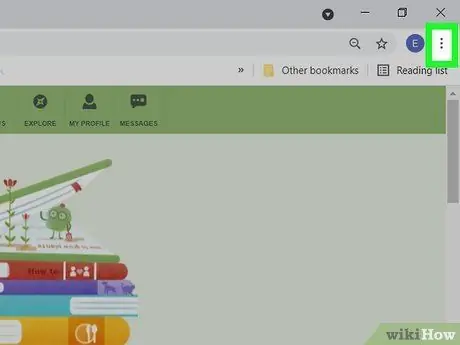
Qadam 1. Chrome-ni ishga tushiring, so'ngra uch nuqtali menyuni bosing
U Chrome oynasining yuqori o'ng burchagida joylashgan.

Qadam 2. Menyu kengaytmalari bosing
Chrome brauzerida o'rnatilgan barcha brauzer kengaytmalari ro'yxati ko'rsatiladi.
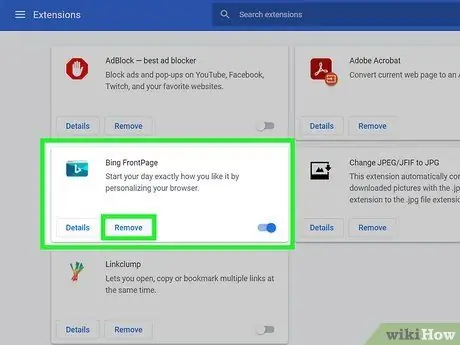
Qadam 3. Bing bilan bog'liq barcha brauzer kengaytmalarini olib tashlang
Agar Microsoft Rewards, Bing Pages, Bing bilan berish yoki Microsoft Bing FrontPage kabi kengaytmalar bo'lsa, ularni bosish orqali Chrome brauzeridan olib tashlang. O'chirish. Ushbu kengaytma Bing -ga asoslangan. Uni olib tashlash orqali Bing -ni Chrome -dan olib tashlash jarayoni ancha osonlashadi.
Siz xohlamagan yoki ishlatmaydigan boshqa brauzer kengaytmalarini olib tashlashingiz mumkin
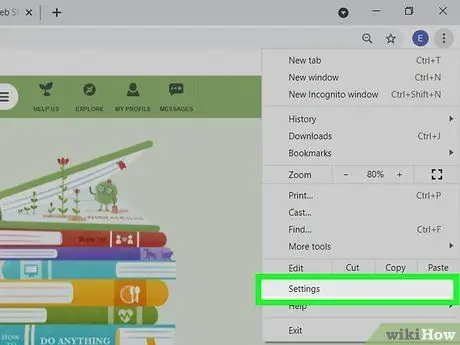
Qadam 4. Uch nuqtali menyuni bosing, keyin Sozlamalar-ni tanlang
Bu oldingi qadamda bosilgan uch nuqtali menyu.
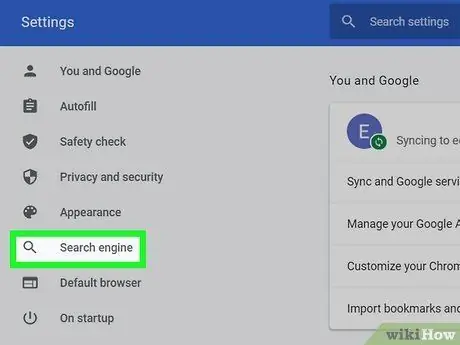
Qadam 5. bosing Qidiruv mexanizmi
chap ustunda.
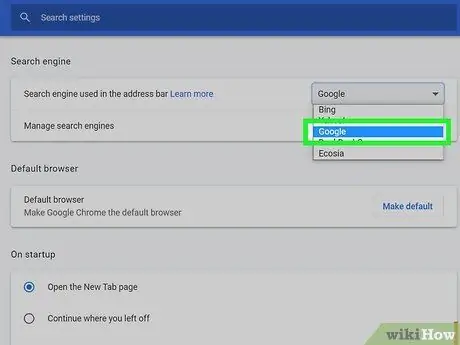
Qadam 6. Ochiladigan menyuda Bingdan boshqa qidiruv tizimini tanlang
Agar Bing "Manzil satrida ishlatiladigan qidiruv tizimi" yonida bo'lsa, ushbu menyuni bosing va boshqa qidiruv tizimini tanlang.
- Agar kerakli qidiruv tizimi u erda bo'lmasa, ustiga bosing Qidiruv mexanizmlarini boshqarish, kerakli qidiruv tizimining nomi yonidagi uchta nuqtani bosing, so'ng tanlang Standart qilib belgilang.
- Bing yonidagi uchta nuqtani bosish va tanlash orqali Bing -ni tavsiya etilgan qidiruv tizimlari ro'yxatidan olib tashlang Ro'yxatdan olib tashlash.
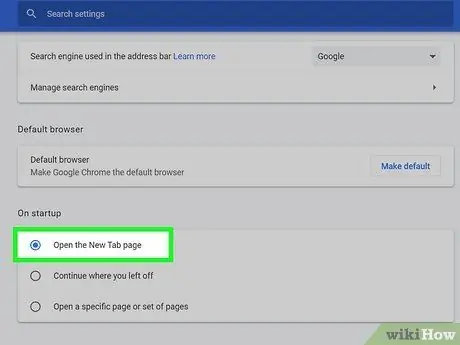
Qadam 7. "Ishga tushganda" segmentida Bing -ni tekshiring
U asosiy panelning "Qidiruv mexanizmi" bo'limi ostida 2 qismdan iborat. Agar sizning brauzeringizda "Muayyan sahifani yoki sahifalar to'plamini ochish" o'rnatilgan bo'lsa, siz sahifani Bingdan boshqa veb -sayt manzili bilan almashtirishingiz mumkin.
Variant sifatida siz tanlashingiz mumkin Yangi tab sahifasini oching Shunday qilib, Chrome har doim bo'sh sahifa bilan ochiladi yoki Qolgan joyingizda davom eting Chrome siz tashrif buyurgan oxirgi sahifa bilan ochiladi.
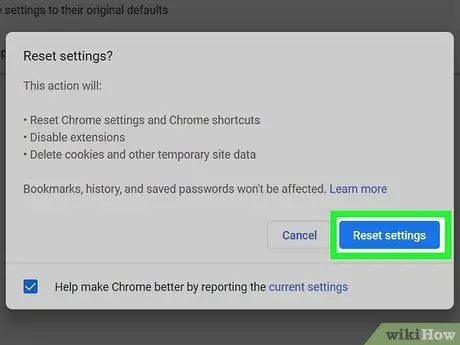
Qadam 8. Agar sahifa Bing ochiq qolsa, Chrome -ni qayta o'rnating
Agar siz ushbu usulni qo'llagan bo'lsangiz va Bing hali ham Chrome brauzerida ko'rinsa, uni tuzatish uchun Chrome -ni qayta o'rnatishga harakat qiling. Bu barcha cookie fayllarini, biriktirilgan yorliqlarni, yorliqlarni va saqlangan parametrlarni o'chirib tashlaydi. Yo'qolmaydigan ba'zi narsalar saqlangan parollar, veb -brauzer tarixi yoki xatcho'plardir. Google Chrome -ni qanday tiklash mumkin:
- Uch nuqtali menyuni bosing, so'ng tanlang Sozlamalar.
- Ekranni aylantiring va ustiga bosing Oldinga quyidagi bo'limda.
- Bosing Sozlamalarni asl holatiga qaytaring (Chromebook, Mac va Linux) yoki Sozlamalarni tiklash (Windows).
- Bosing Sozlamalarni tiklash tasdiqlash uchun.
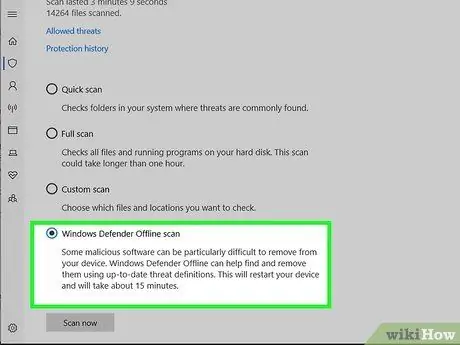
Qadam 9. Agar veb -sahifa Bing -ga qayta yo'naltirilsa, viruslar va zararli dasturlarni tekshiring
Agar veb -qidiruv yoki ko'rib chiqish paytida Bing hali ham ko'rsatilsa, kompyuteringizga Bing Redirect deb nomlangan zararli dastur yuqtirgan bo'lishi mumkin. Kiruvchi dasturlarni topish va o'chirish uchun kompyuteringizda zararli dasturlarni tekshiring. Zararli dasturiy ta'minot (yoki shunga o'xshash dastur) o'chirilgach, Chrome -dan Bing -ni o'chirish uchun ushbu maqoladagi amallarni takrorlang.
- Malwarebytes - bu Windows va Mac uchun mavjud bo'lgan bepul va zararli dasturlarni skanerlash vositasi.
- Windows kompyuterlarida siz Windows Xavfsizlik yordamida skanerlashni amalga oshirishingiz mumkin, bu Bing yo'naltirishlarini osongina aniqlay oladi. Windows qidiruv maydoniga xavfsizlik yozing va ustiga bosing Windows xavfsizligi qidiruv natijalarida. Bosing Viruslar va tahdidlardan himoya, bosing Skanerlash imkoniyatlari, tanlang Microsoft Defender oflayn ko'rish, keyin berilgan ko'rsatmalarga amal qiling.
2 -usul 2: telefon yoki planshetdan foydalanish
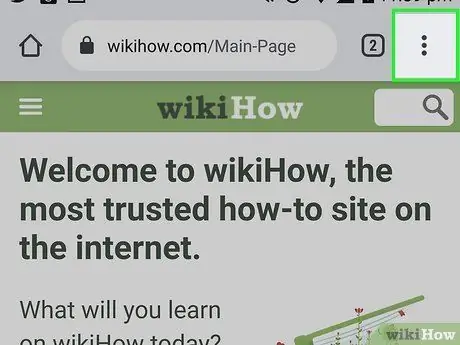
Qadam 1. Chrome-ni ishga tushiring va uch nuqtali menyuni bosing
Android qurilmalarida nuqta vertikal joylashtirilgan va manzil maydonining yoniga joylashtirilgan. IPad yoki iPhone-da, bu Chrome oynasining o'ng pastki burchagidagi gorizontal nuqta.
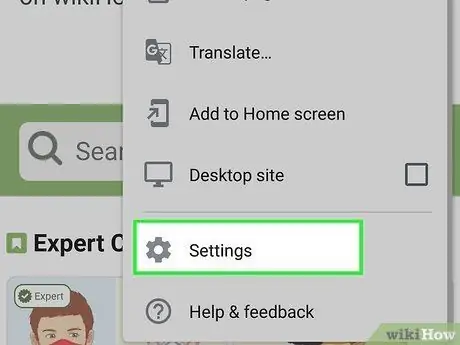
Qadam 2. Menyuda Sozlamalar -ga teging
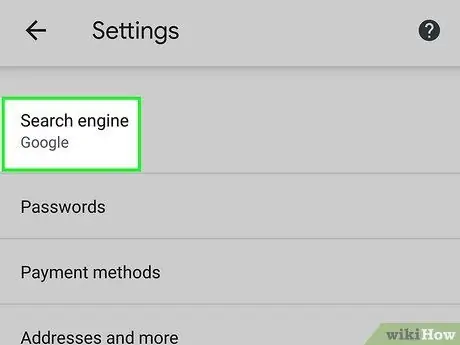
Qadam 3. Qidiruv mexanizmiga teging
Android qurilmalarida bu parametr "Asosiy" bo'limida. Agar siz iPad yoki iPhone -dan foydalanayotgan bo'lsangiz, ularni sozlamalarning ikkinchi guruhidan topishingiz mumkin.
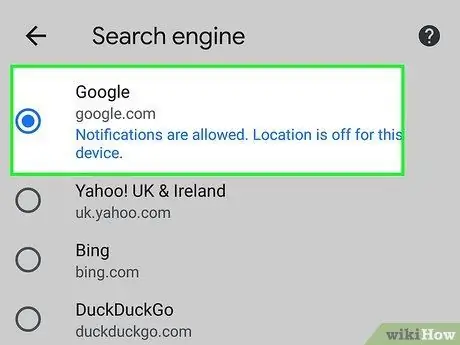
Qadam 4. Bingdan boshqa qidiruv tizimini tanlang
Bing standart qidiruv tizimi sifatida o'rnatilganda, siz qidiruvni amalga oshirganingizda, brauzerdagi manzil maydoni har doim Bing -ni ko'rsatadi. Boshqa qidiruv tizimiga teging (masalan Google yoki DuckDuckGo) Bing ko'rsatilishini oldini olish uchun.






